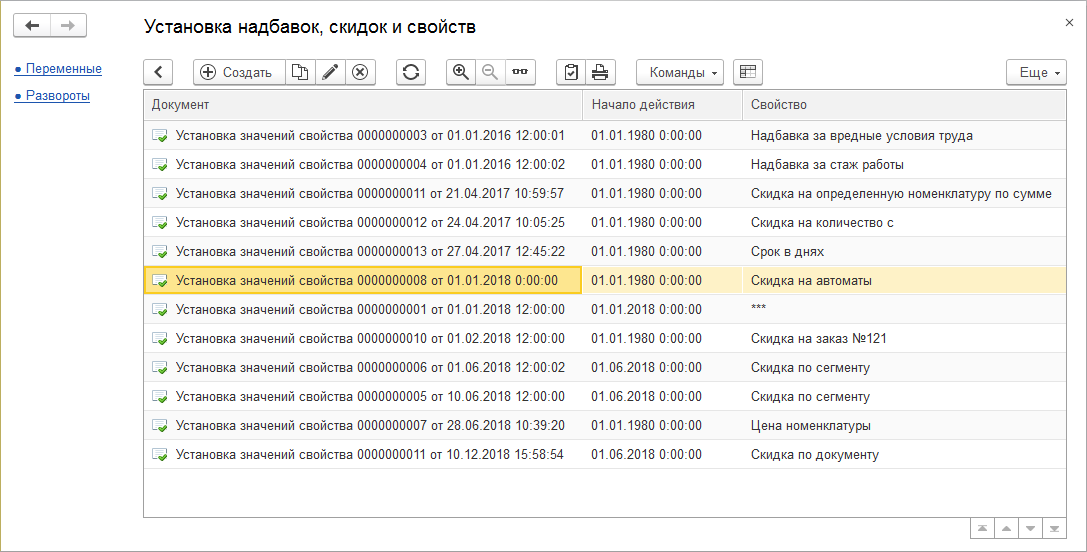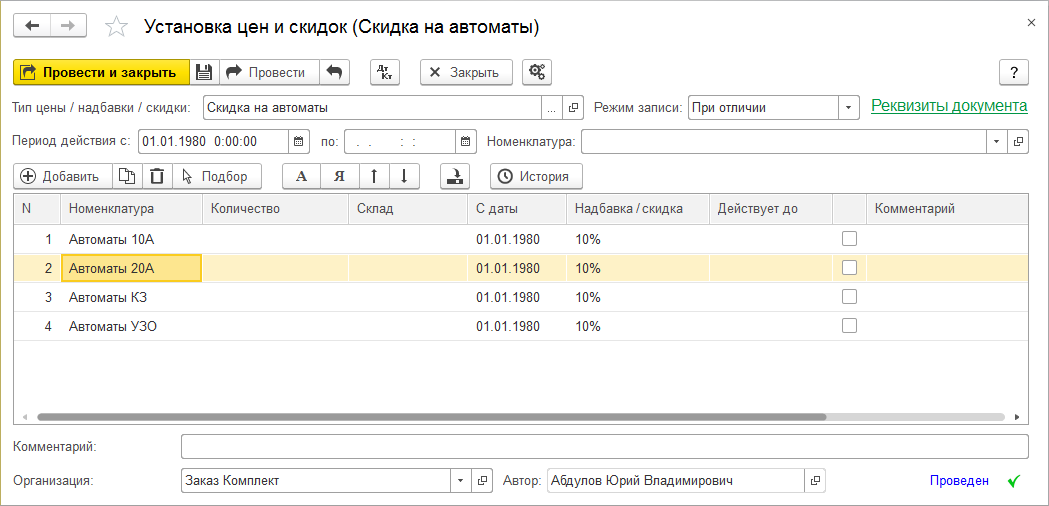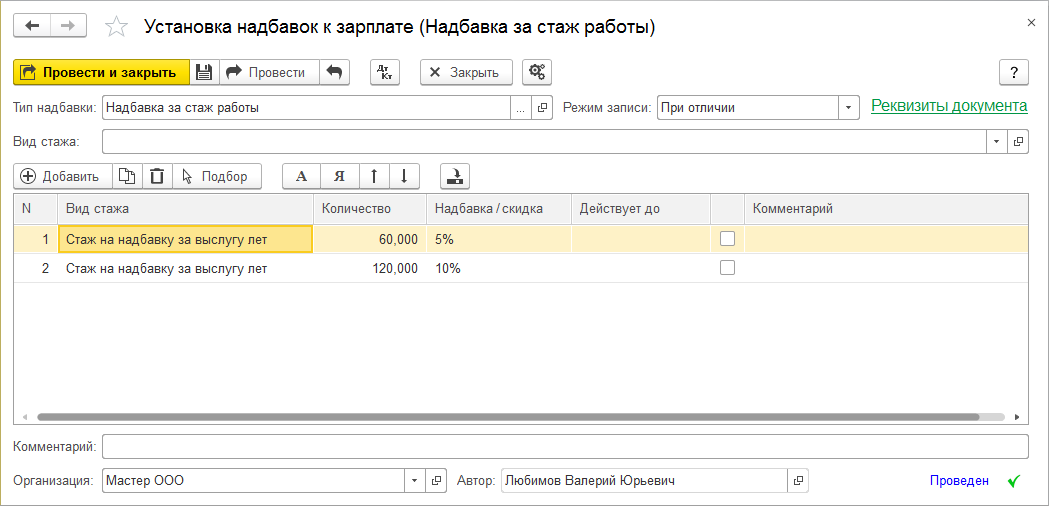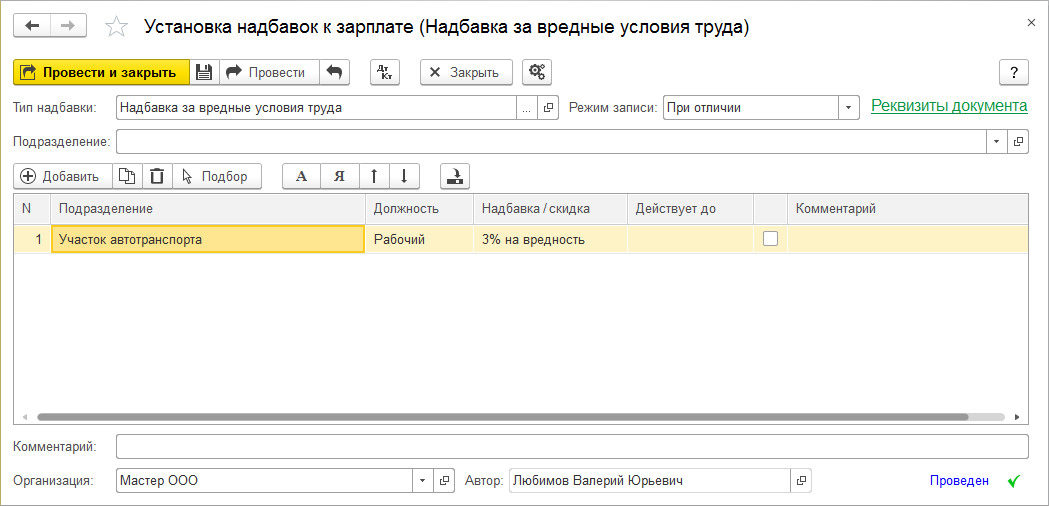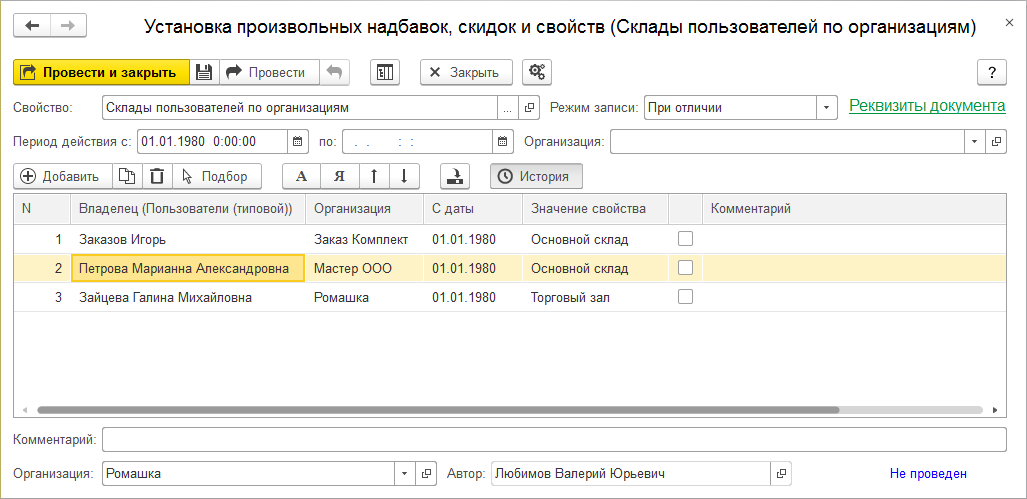Документ "Установка надбавок, скидок и свойств" (УАУ8) — различия между версиями
| Строка 19: | Строка 19: | ||
== Документ «Установка надбавок и скидок» == | == Документ «Установка надбавок и скидок» == | ||
| − | Документы «Установка надбавок и скидок» вынесены в отдельный журнал «Установка надбавок и скидок», который находится в разделе СКЛАД — '''Ценообразование (УАУ)'''. Читайте подробнее об этом документе на странице [[Документ "Установка надбавок и скидок" (УАУ8)]]. | + | Документы «Установка надбавок и скидок» вынесены в отдельный журнал «Установка надбавок и скидок», который находится в разделе СКЛАД — '''Ценообразование (УАУ)'''. Читайте подробнее об этом документе на странице «[[Документ "Установка надбавок и скидок" (УАУ8)]]». |
| − | О надбавках к зарплате читайте на странице [[Документ "Установка надбавок к зарплате" (УАУ8)]]. | + | О надбавках к зарплате читайте на странице «[[Документ "Установка надбавок к зарплате" (УАУ8)]]». |
=== Создание документа «Установка надбавок и скидок» === | === Создание документа «Установка надбавок и скидок» === | ||
Текущая версия на 17:46, 1 апреля 2024
Документ «Установка надбавок, скидок и свойств» бывает двух видов:
- Установка надбавок и скидок — этим документом устанавливаются надбавки или скидки для чего-либо.
- Установка свойств объектов — этим документом устанавливаются значения свойств объектов.
Журнал «Установка надбавок, скидок и свойств»
Документы «Установка надбавок, скидок и свойство» хранятся в журнале их учета, который доступен в основном разделе программы АДМИНИСТРИРОВАНИЕ УАУ — Категории и свойства, или их можно найти поиском по интерфейсу.
Документ «Установка надбавок и скидок»
Документы «Установка надбавок и скидок» вынесены в отдельный журнал «Установка надбавок и скидок», который находится в разделе СКЛАД — Ценообразование (УАУ). Читайте подробнее об этом документе на странице «Документ "Установка надбавок и скидок" (УАУ8)».
О надбавках к зарплате читайте на странице «Документ "Установка надбавок к зарплате" (УАУ8)».
Создание документа «Установка надбавок и скидок»
В журнале «Установка надбавок, скидок и свойств» нажмите кнопку Создать.
Откроется пустой документ «Установка надбавок, скидок и свойств».
- В поле «Свойство» выберите вид надбавки или скидки.
- Заполните необходимые реквизиты и данные в документе.
- Нажмите кнопку Записать, Провести или Провести и закрыть.
Форма документа «Установка надбавок и скидок»
Документ «Установка надбавок и скидок», вид «Установка скидки на автоматы»:
Документ «Установка надбавок и скидок», вид «Надбавка за стаж работы»:
Документ «Установка надбавок и скидок», вид «Надбавка за вредные условия труда»:
Период действия документа и каждой строки в нем
- У документа «Установка надбавок и скидок» видов установки цен и скидок необходимо определить период его действия: в поле Установить с до укажите дату и время начала и окончания. Время действия цен удобно указывать для товаров и услуг, которые продаются или оказываются в какое-то время со скидкой. Например, в пекарне или кулинарии с 19:30 до закрытия 21:00 все продукты со скидкой. Дата начала действия цен включается, а дата окончания не включается в период. Например, если в документе «Установка цен» указан период с 1 по 31 октября, то в путевках цена на 31 октября не будет действовать.
- По окончании периода действия документа, данные из него не учитываются в программе.
- Каждая строка в документе также может иметь срок действия. Его можно указывать в столбце «Действует до». Если срок действия записи не указан, значит он равен сроку действия всего документа. При истечении срока действия строки, ее значение более не учитывается в программе.
- После обновления программы на новую версию при ее первом запуске проводится обновление журнала документов «Установка цен» для перепроведения документов с датой окончания действия цен.
Документ «Установка свойств объектов»
Создание документа «Установка свойств объектов»
В журнале «Установка надбавок, скидок и свойств» нажмите кнопку Создать.
Откроется пустой документ «Установка надбавок, скидок и свойств».
- В поле «Свойство» выберите свойство объекта.
- Заполните необходимые реквизиты и данные в документе.
- Нажмите кнопку Записать, Провести или Провести и закрыть.
Форма документа «Установка свойств объектов»
Пример установки значений свойства «Склады пользователей по организациям».
Эта установка нужна в следующих случаях:
- Когда у организации есть несколько дочерних компаний, у них один склад и за него надо назначить несколько ответственных.
- Чтобы разным менеджерам назначить разные склады по умолчанию.
Значениями этого свойства устанавливается связка: Организация — Склад — Ответственный за склад.
Для организации можно указать склад, который будет использоваться в документах по умолчанию, и сотрудника (пользователя программы), ответственного за работу с этим складом. После проведения этого документа, когда указанные в них пользователи будут работать в программе, при создании торговых и складских документов и при выборе организации из документа «Установка свойств объектов (Склады пользователей по организациям)» по умолчанию в них будут подставляться соответствующие склады.